Разгоняем процессор самостоятельно
- LG G6: большой тест — обзор
- Игровой ноутбук с СЖО ASUS ROG GX700. Потому, что можем…
- Игровой ноутбук MSI GS43VR 6RE Phantom Pro
- Репортажная цифровая фотокамера Canon EOS 1D X Mark II.
- Материнская плата ASRock Fatal1ty h270 Performance/Hyper. Skylake опять можно разгонять
- Репортажная зеркальная цифровая фотокамера Nikon D500. Новый флагман для искушенных.
- Материнская плата ASUS X99-M WS. Компактная мечта максималиста…
от:
01-02-2017 04:30
|
раздел:
О разном…
Еще со времен появления первых процессоров класса 486 и выше многие пользователи озадачивались возможностью увеличения их производительности за счет разгона центрального процессора до более высоких рабочих частот.
Данный процесс имеет однозначное название – Оверклокинг и заключается в увеличении производительности процессора, видеокарты, системной платы и оперативной памяти компьютера.
При этом самым популярным действием у рядовых пользователей является именно ускорение процессора за счет увеличения его частоты, напряжения и коэффициента множителя.
Дело в том, что производители любых чипов всегда закладывают в них не менее 20-50% «запаса прочности» дабы сохранить стабильность их работы даже при самых экстремальных нагрузках.
Кроме того стоит отметить, что большой запас по мощности, как правило имеют дорогие, «боксовые» версии процессоров. В бюджетные OEM-партии обычно уходят чипы для которых номинальная нагрузка недалека от маркированной на корпусе.
Потому гарантировать ощутимый прирост производительности для таких процессоров довольно сложно, однако, путем простых экспериментов с настройками можно достичь оптимально стабильной работы даже сравнительно бюджетного варианта, разогнанного на 20-30%.
Традиционно самый простой метод разгона процессора – через BIOS, точнее через меню параметров множителя и рабочей частоты шины.
Пример для рабочей частоты 2 ГГц:
166 – шина, 12 – коэффициент умножения частоты;
200 – шина, 10 — коэффициент умножения частоты;
333 – шина, 6 — коэффициент умножения частоты.

И если для одноядерных процессоров прошлых поколений подобные «игры» с множителем и частотой часто могли закончиться катастрофой, то есть выгоранием процессора, то сегодня такие эксперименты, как правило, проходят совершенно безболезненно. В худшем случае – компьютер просто не загружается или сбоит при работе, что приводит к необходимости снижать установленные параметры до более скромных или устанавливать высокопроизводительную систему охлаждения, а может — и то и другое.
Изменить частоту шины можно зайдя в меню BIOS и выбрав раздел «CPU Clock».
Здесь выбираем одно из предлагаемых значений множителя и вводим частоту шины.
После этого в строчке должно появиться значение эффективной частоты процессора.
Для новых материнских плат последних моделей, где BIOS оборудован графическим UEFI-интерфейсом, процесс смены значений параметров множителя и частоты шины примерно такой же, разве что иногда, вместо выбора строки с нужным значением, вам предлагается передвинуть ползунок на панели регулировок.

Стоит отметить, что частоту шины нужно увеличивать с большой осторожностью, так как даже при малом шаге множителя конечная частота процессора может отличаться в разы. Так шаг частоты FSB-шины всего в 5-10 MHz при одном и том же множителе может увеличить рабочую частоту процессора вдвое, что может оказаться для него неприемлемым.
Потому при других значениях частоты и множителя повышать частоту шины следует с шагом не более 10%. Лучше всего заниматься оверклокингом медленно, по одному короткому шагу. Так проще всего определить наиболее оптимальную частоту именно для вашего процессора.
Смена значения множителя вместо частоты шины часто бывает даже эффективнее для оптимального разгона.
Например, при номинальной частоте процессора 1,33GHz, где 133 — шина, а 10 — коэффициент умножения, с заменой коэффициента умножения всего на 15, частота процессора сразу увеличится до 2,0 GHz. При этом, как показывает практика, при очевидном увеличении производительности, процессор нагревается несколько меньше, чем при увеличении значения рабочей частоты шины.

Однако стоит учитывать один важный нюанс: в последнее время многие производители производят два вида процессоров – с разблокированным и заблокированным множителем, причем первые могут стоить даже в два раза дороже вторых.
Как правило, такие процессоры имеют дополнительные названия вроде Extreme.
Если же множитель заблокирован, увеличить производительность процессора можно только изменением частоты шины и/или увеличением рабочего напряжения. Однако в этом случае установка, как минимум, более производительного радиатора и вентилятора является не рекомендацией, а обязательным требованием.
После всех проведенных изменений стоит протестировать систему, так как даже, успешно прошедшая после разгона, загрузка операционной системы еще не говорит о том, что компьютер будет работать стабильно все время.
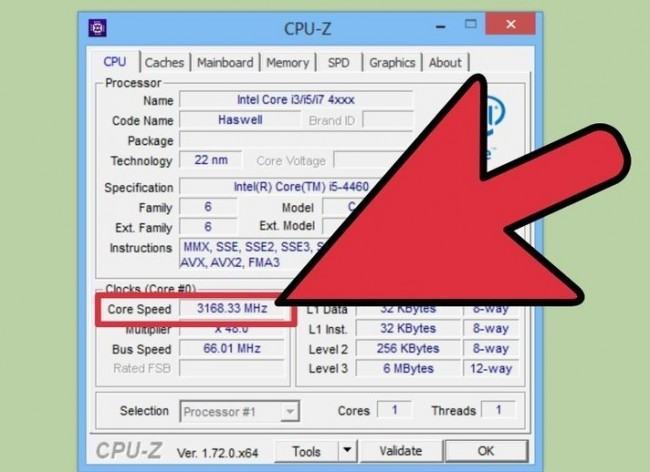
Если скорость работы вас устраивает – можно удовлетвориться результатом. Если нет – попробуйте увеличить доступный параметр множителя и частоты шины (но не напряжения !) на один небольшой шаг.
Если же вы достигли критического предела, уменьшите выставленную частоту минимум на 5%, что создаст небольшой «буфер», обеспечивающий «запас стабильности» при превышенных нагрузках.
Напоследок стоит заметить, что вышеприведенные способы являются наиболее оптимальными для разгона процессора, так как использование разнообразных программных утилит может привести к полному прекращению загрузки операционной системы с необходимостью ее полной переустановки, в то время как настройки BIOS можно просто сбросить или снизить в любой момент.
Иван Ковалев
Заходите на наш сайт ITквариат в Беларуси за новой порцией интересных новостей!
А также подписывайтесь и читайте новости от ITквариат раньше остальных в нашем Telegram-канале !
Поделитесь этой новостью с друзьями!
Заметили ошибку? Выделите ее мышкой и нажмите Ctrl+Enter!
Тэги: процессор разгон оверклогинг Intel AMD
И еще об интересном.
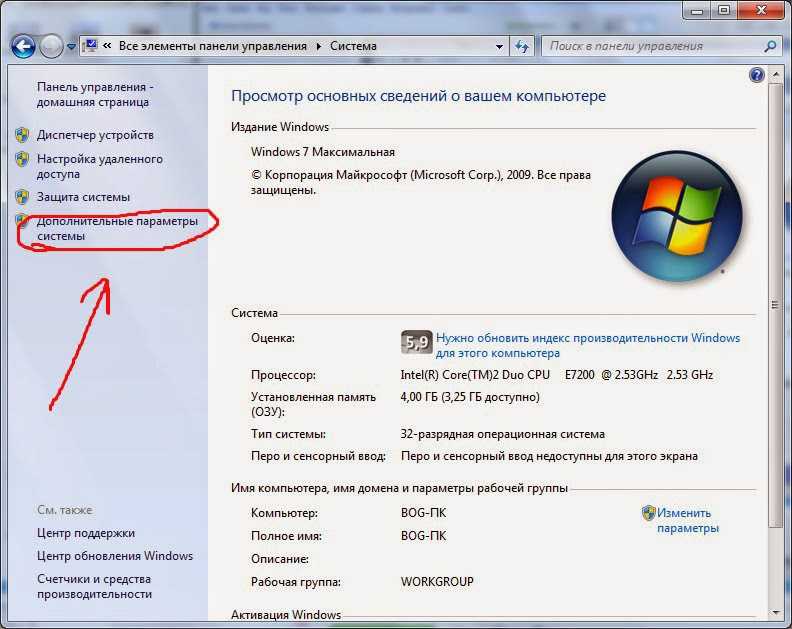 ..
..Самое популярное
Проверьте скорость вашего интернета!
Что бывало…
Наши друзья
от:
01-02-2017 04:30
|
раздел:
О разном. ..
..
Еще со времен появления первых процессоров класса 486 и выше многие пользователи озадачивались возможностью увеличения их производительности за счет разгона центрального процессора до более высоких рабочих частот.
При этом самым популярным действием у рядовых пользователей является именно ускорение процессора за счет увеличения его частоты, напряжения и коэффициента множителя.
Дело в том, что производители любых чипов всегда закладывают в них не менее 20-50% «запаса прочности» дабы сохранить стабильность их работы даже при самых экстремальных нагрузках. Для примера,- процессоры с номинальной частотой 1,8 ГГц на самом деле вполне способны выдержать и 3,0 ГГц. Однако такая производительность должна обеспечиваться эффективной системой охлаждения, лучше – жидкостной. Впрочем, это уже тема для другого материала…
 В бюджетные OEM-партии обычно уходят чипы для которых номинальная нагрузка недалека от маркированной на корпусе.
В бюджетные OEM-партии обычно уходят чипы для которых номинальная нагрузка недалека от маркированной на корпусе.Потому гарантировать ощутимый прирост производительности для таких процессоров довольно сложно, однако, путем простых экспериментов с настройками можно достичь оптимально стабильной работы даже сравнительно бюджетного варианта, разогнанного на 20-30%.
Традиционно самый простой метод разгона процессора – через BIOS, точнее через меню параметров множителя и рабочей частоты шины.
Пример для рабочей частоты 2 ГГц:
166 – шина, 12 – коэффициент умножения частоты;
200 – шина, 10 — коэффициент умножения частоты;
333 – шина, 6 — коэффициент умножения частоты.
И если для одноядерных процессоров прошлых поколений подобные «игры» с множителем и частотой часто могли закончиться катастрофой, то есть выгоранием процессора, то сегодня такие эксперименты, как правило, проходят совершенно безболезненно. В худшем случае – компьютер просто не загружается или сбоит при работе, что приводит к необходимости снижать установленные параметры до более скромных или устанавливать высокопроизводительную систему охлаждения, а может — и то и другое.
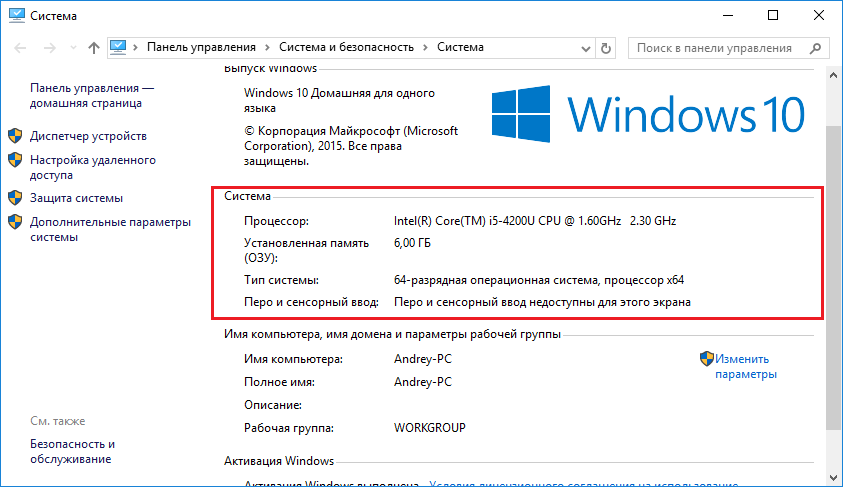
Изменить частоту шины можно зайдя в меню BIOS и выбрав раздел «CPU Clock».
Здесь выбираем одно из предлагаемых значений множителя и вводим частоту шины.
После этого в строчке должно появиться значение эффективной частоты процессора.
Для новых материнских плат последних моделей, где BIOS оборудован графическим UEFI-интерфейсом, процесс смены значений параметров множителя и частоты шины примерно такой же, разве что иногда, вместо выбора строки с нужным значением, вам предлагается передвинуть ползунок на панели регулировок.
Потому при других значениях частоты и множителя повышать частоту шины следует с шагом не более 10%. Лучше всего заниматься оверклокингом медленно, по одному короткому шагу.
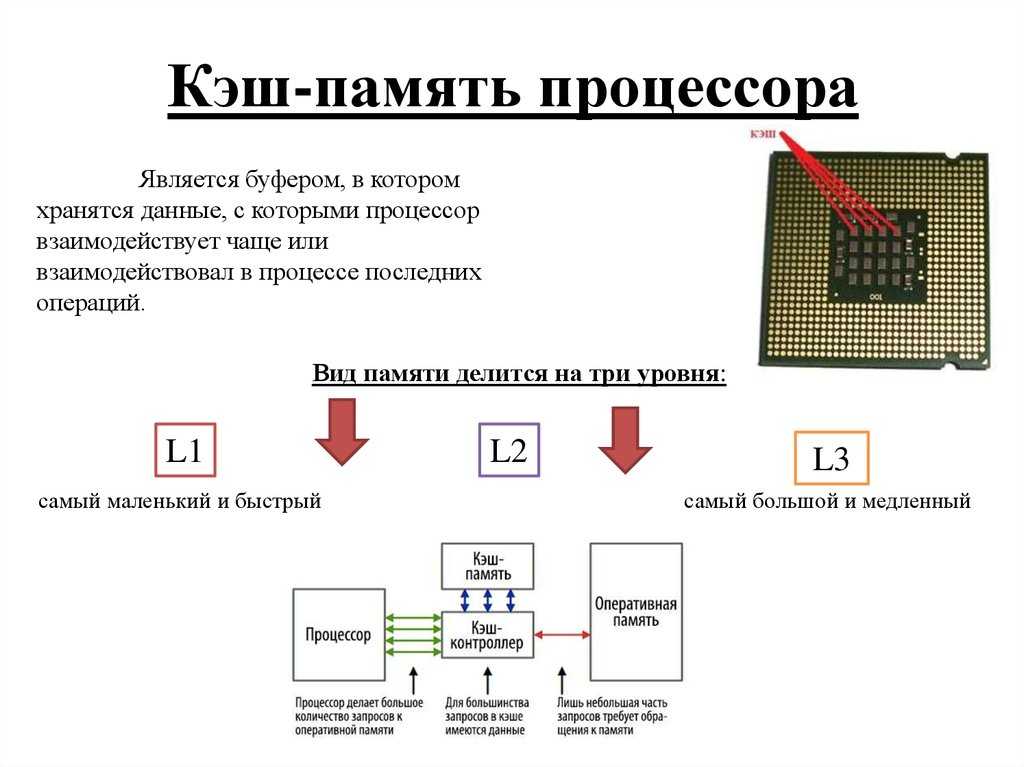 Так проще всего определить наиболее оптимальную частоту именно для вашего процессора.
Так проще всего определить наиболее оптимальную частоту именно для вашего процессора.Смена значения множителя вместо частоты шины часто бывает даже эффективнее для оптимального разгона.
Например, при номинальной частоте процессора 1,33GHz, где 133 — шина, а 10 — коэффициент умножения, с заменой коэффициента умножения всего на 15, частота процессора сразу увеличится до 2,0 GHz. При этом, как показывает практика, при очевидном увеличении производительности, процессор нагревается несколько меньше, чем при увеличении значения рабочей частоты шины.
Однако стоит учитывать один важный нюанс: в последнее время многие производители производят два вида процессоров – с разблокированным и заблокированным множителем, причем первые могут стоить даже в два раза дороже вторых.
Как правило, такие процессоры имеют дополнительные названия вроде Extreme.
Если же множитель заблокирован, увеличить производительность процессора можно только изменением частоты шины и/или увеличением рабочего напряжения.
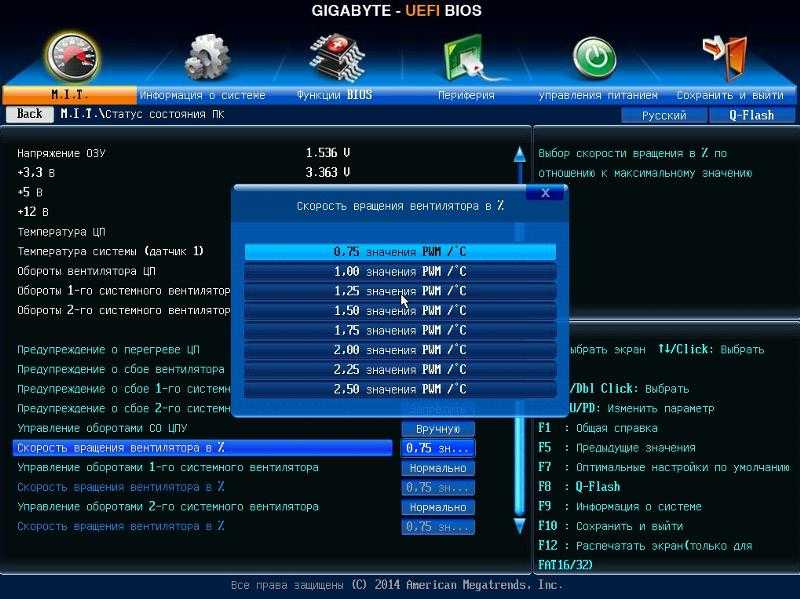 Однако в этом случае установка, как минимум, более производительного радиатора и вентилятора является не рекомендацией, а обязательным требованием.
Однако в этом случае установка, как минимум, более производительного радиатора и вентилятора является не рекомендацией, а обязательным требованием.Рабочее напряжение процессора меняется в разделе «Power Bios Setup» в меню «Vcore Voltege». Напряжение рекомендуется увеличивать за шаг не более чем на 0,1 В и максимум на 0.3 В в целом. После этого можно немного повысить частоту FSB-шины.
После всех проведенных изменений стоит протестировать систему, так как даже, успешно прошедшая после разгона, загрузка операционной системы еще не говорит о том, что компьютер будет работать стабильно все время.
Если скорость работы вас устраивает – можно удовлетвориться результатом. Если нет – попробуйте увеличить доступный параметр множителя и частоты шины (но не напряжения !) на один небольшой шаг.
Если же вы достигли критического предела, уменьшите выставленную частоту минимум на 5%, что создаст небольшой «буфер», обеспечивающий «запас стабильности» при превышенных нагрузках.
Напоследок стоит заметить, что вышеприведенные способы являются наиболее оптимальными для разгона процессора, так как использование разнообразных программных утилит может привести к полному прекращению загрузки операционной системы с необходимостью ее полной переустановки, в то время как настройки BIOS можно просто сбросить или снизить в любой момент.
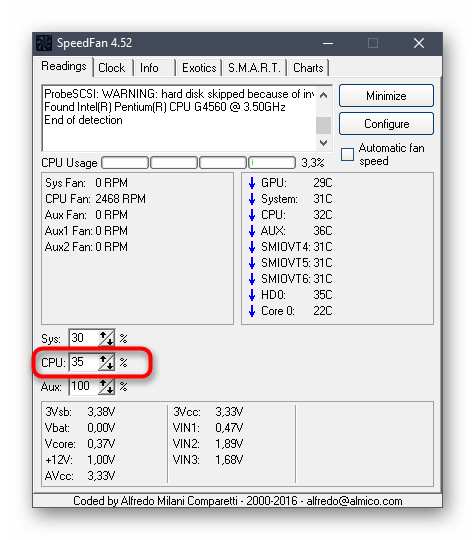
Иван Ковалев
Заходите на наш сайт ITквариат в Беларуси за новой порцией интересных новостей!
А также подписывайтесь и читайте новости от ITквариат раньше остальных в нашем Telegram-канале !
Поделитесь этой новостью с друзьями!
Заметили ошибку? Выделите ее мышкой и нажмите Ctrl+Enter!
Тэги: процессор разгон оверклогинг Intel AMD
И еще об интересном…
Разгон процессора
Автор не несет ответственности за возможный выход из строя процессора или иных компонентов компьютера, который может произойти в результате попытки разгона
Что такое разгон процессора
Каждый процессор рассчитан на какую-то номинальную частоту. Эта частота указана на его поверхности, указывается в прайс-листах и другой документации. Например, PentiumII-300 должен работать с внешней частотой 300 МГц. Но, как показывает практика — от процессора можно добиться большего. Дело в том, что частота, на которой будет работать микропроцессор, задается материнской платой, поэтому возникает возможность увеличить ее относительно значения, указанного на процессоре. Это и называется разгоном.
Эта частота указана на его поверхности, указывается в прайс-листах и другой документации. Например, PentiumII-300 должен работать с внешней частотой 300 МГц. Но, как показывает практика — от процессора можно добиться большего. Дело в том, что частота, на которой будет работать микропроцессор, задается материнской платой, поэтому возникает возможность увеличить ее относительно значения, указанного на процессоре. Это и называется разгоном.
Зачем нужен разгон процессора
Да, в общем-то, особенно и не за чем. Разгоняя процессор можно увеличить производительность своей системы процентов на 10. Кроме этого поднять мнение о себе в глазах друзей. Ну и конечно почерпнуть некоторые сведения об устройстве компьютера. Однако, превышая номинальное значение тактовой частоты процессора, система теряет надежность. Впрочем, в большинстве случаев это будет совсем незаметно. Так что главное — это идея сэкономить средства, покупая один процессор, а используя его как другой, более быстрый.
Почему возможен разгон
Для того чтобы понимать теорию разгона, необходимо представлять, как изготавливаются и тестируются процессоры.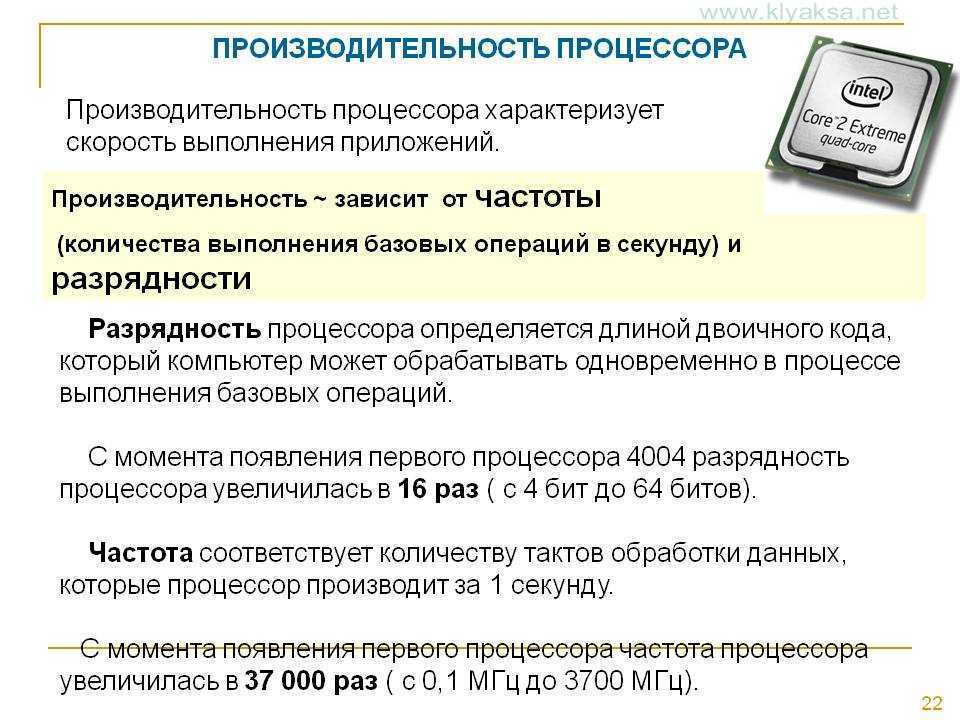 Модели, создаваемые в одних и тех же технологических рамках (например, 0.25 мкм, напряжение 3.3 В), производятся на одной технологической линии. Затем некоторые образцы серии выборочно тестируются. Тестирование проходит в экстремальных (по напряжению и температуре) условиях. На основании этих тестов на процессор наносится маркировка о номинальной частоте, на которую рассчитан процессор. Учитывая то, что частота берется с некоторым запасом прочности, и что далеко не все кристаллы были протестированы, можно с большой долей вероятности предсказать, что большинство изделий имеют запас мощности по частоте в 10-15%, а то и больше. Кроме того, дополнительный ресурс для разгона можно получить, обеспечив процессору хорошее охлаждение, так как производитель тестирует свои изделия в очень жестких температурных условиях.
Модели, создаваемые в одних и тех же технологических рамках (например, 0.25 мкм, напряжение 3.3 В), производятся на одной технологической линии. Затем некоторые образцы серии выборочно тестируются. Тестирование проходит в экстремальных (по напряжению и температуре) условиях. На основании этих тестов на процессор наносится маркировка о номинальной частоте, на которую рассчитан процессор. Учитывая то, что частота берется с некоторым запасом прочности, и что далеко не все кристаллы были протестированы, можно с большой долей вероятности предсказать, что большинство изделий имеют запас мощности по частоте в 10-15%, а то и больше. Кроме того, дополнительный ресурс для разгона можно получить, обеспечив процессору хорошее охлаждение, так как производитель тестирует свои изделия в очень жестких температурных условиях.
Практически все материнские платы для процессоров Pentium и Pentium II рассчитаны на работу не с одним типом кристалла, а с несколькими. Т.е., предоставляют пользователю возможность указать, какой процессор на них установлен. Выбор его тактовой частоты осуществляется путем умножения внешней частоты (той, на которой работает системная шина и оперативная память PC) на один из фиксированных множителей (эти множители обычно кратны 0.5 и находятся в диапазоне 1.5 — 4). Способ установки того или иного умножения и внешней частоты всегда указывается в руководстве к материнской плате и иногда — на самой плате. Возможность выбора внешней частоты и коэффициента умножения внутренней частоты процессора порождает возможность выдать процессор за более быстрый.
Выбор его тактовой частоты осуществляется путем умножения внешней частоты (той, на которой работает системная шина и оперативная память PC) на один из фиксированных множителей (эти множители обычно кратны 0.5 и находятся в диапазоне 1.5 — 4). Способ установки того или иного умножения и внешней частоты всегда указывается в руководстве к материнской плате и иногда — на самой плате. Возможность выбора внешней частоты и коэффициента умножения внутренней частоты процессора порождает возможность выдать процессор за более быстрый.
Разгон можно осуществлять двумя путями. Во-первых, возможно увеличение множителя внешней частоты процессора (например, с 2.5 до 3), так как в этом случае повышается лишь скорость работы самого процессора, а скорость работы системной шины (памяти) и других устройств не увеличивается. Однако данный способ, хотя и надежен (сбоев можно ждать только от процессора), не дает большого прироста производительности всей системы в целом. Кроме того, в последнее время ведущий производитель процессоров для PC — фирма Intel решила блокировать эту возможность, фиксируя умножение у своих кристаллов.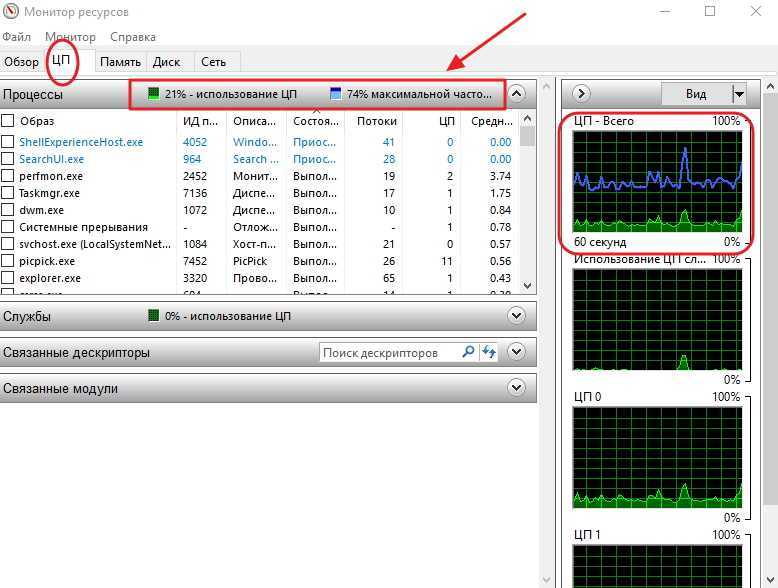
Второй метод — увеличение внешней частоты без изменения коэффициента или и того и другого (например, с 60 до 66 МГц). Дело в том, что именно от величины внешней тактовой частоты зависит быстродействие таких компонентов компьютера, как кеш второго уровня, оперативная память и шины PCI и ISA (а значит, и все платы расширения). В настоящее время практически все материнские платы поддерживают внешние частоты 50, 55, 60, 66, 75 и 83 МГц. Однако, экспериментируя с внешней частотой, следует помнить, что риск, столкнуться со сбоями в работе системы резко повышается, так как разгоняется не только процессор, но и все остальные компоненты системы. Поэтому, разгоняя систему таким способом, следует быть уверенным в качестве комплектующих (особенно это относится к модулям оперативной памяти).
Перемаркировка процессоров
Однако думать, что такие умные только конечные пользователи в России, несправедливо. Многие китайские, а то и наши, конторы специализируются на перемаркировке кристаллов. То есть они, проверяя разгоняемость процессоров, уничтожают старую и наносят на него более высокую тактовую частоту. Для того чтобы перемаркировать процессор, достаточно уничтожить (соскоблить) верхний слой краски на его корпусе и нанести новые отметки, соответствующие более старшей модели. Купив такой кристалл, человек невольно разгоняет его, и если компьютер после этого работает без нареканий, он может и не узнать, что его процессор пиленый.
То есть они, проверяя разгоняемость процессоров, уничтожают старую и наносят на него более высокую тактовую частоту. Для того чтобы перемаркировать процессор, достаточно уничтожить (соскоблить) верхний слой краски на его корпусе и нанести новые отметки, соответствующие более старшей модели. Купив такой кристалл, человек невольно разгоняет его, и если компьютер после этого работает без нареканий, он может и не узнать, что его процессор пиленый.
Защититься от покупки такого микропроцессора практически невозможно. Однако, можно покупать процессоры в коробке или низшие модели в одном технологическом ряду (например, Intel Pentium 166 MMX). Существуют лишь косвенные признаки для определения пиленности процессора — неровная поверхность, несоответствие маркировок на верхней и нижней сторонах корпуса кристалла, некачественно нанесенная маркировка.
Опасность разгона
Вопрос, которым задаются многие при разгоне — это вопрос о том, не сгорит ли процессор или другие компоненты системы. Однозначно ответить на этот вопрос нельзя. Однако, случаи сгорания процессора крайне редки. Об этом говорит статистика. Только примерно в 0.1% случаев возможны необратимые проблемы. Особенно опасны в этом смысле процессоры Cyrix/IBM, которые горят чаще всего. Кроме того, если материнская плата оборудована не импульсным (отличаемым наличием тороидальной катушки на плате), а линейным источником питания, то возможно повреждение материнской платы при разгоне процессоров Cyrix и AMD из-за большого потребления тока. При повышении внешней частоты, а, следовательно, и частоты шины PCI, возможна потеря данных на винчестере, но сам жесткий диск при этом остается работоспособен. В любом случае, большинство из описанных проблем можно решить. Об этом рассказывается ниже.
Однозначно ответить на этот вопрос нельзя. Однако, случаи сгорания процессора крайне редки. Об этом говорит статистика. Только примерно в 0.1% случаев возможны необратимые проблемы. Особенно опасны в этом смысле процессоры Cyrix/IBM, которые горят чаще всего. Кроме того, если материнская плата оборудована не импульсным (отличаемым наличием тороидальной катушки на плате), а линейным источником питания, то возможно повреждение материнской платы при разгоне процессоров Cyrix и AMD из-за большого потребления тока. При повышении внешней частоты, а, следовательно, и частоты шины PCI, возможна потеря данных на винчестере, но сам жесткий диск при этом остается работоспособен. В любом случае, большинство из описанных проблем можно решить. Об этом рассказывается ниже.
Как разогнать процессор
- Сначала необходимо определить, к чему стремиться. То есть решить для себя, что Вы будете изменять — внешнюю частоту или коэффициент умножения. Имейте в виду, что на одну ступень по частоте подняться удастся почти всегда, а увеличение множителя частоты даст эффект меньший, чем при таком же увеличении внешней частоты.
 Кроме этого новые процессоры фирмы Intel, для пресечения разгона и перемаркировки, имеют возможность установить только номинальные коэффициенты для умножения частоты. Поэтому в таком случае возможно лишь манипулирование внешней частотой.
Кроме этого новые процессоры фирмы Intel, для пресечения разгона и перемаркировки, имеют возможность установить только номинальные коэффициенты для умножения частоты. Поэтому в таком случае возможно лишь манипулирование внешней частотой. - Изучите, как устанавливаются перемычки на Вашей материнской плате для выбранных Вами значений. Многие производители материнских плат не документируют внешние частоты выше 66МГц, потому что такие частоты не документированы для чипсетов фирмы Intel, на которых собрано подавляющее количество системных плат. Недокументированные установки перемычек для своей материнской платы можно посмотреть здесь. И еще, умножение на 3.5 устанавливается так же, как и 1.5. Поэтому, если в руководстве к Вашей материнской плате умножение на 3.5 не указано, можете смело использовать установку для множителя 1.5
- Выключите компьютер и переустановите перемычки в соответствии с п.2
- Включите компьютер. Если система не запускается (черный экран), значит, Вы переразогнали процессор и компьютер в такой конфигурации работать не будет.

- Если компьютер запускается и загружается, то необходимо проверить стабильность его работы. Эта проверка выполняется запуском многозадачной операционной системы (Windows 95/NT) и выполнением приложений, требующих активной работы с памятью, так как операции по пересылке данных сильнее всего прогревают кристалл. В качестве примера можно предложить одновременный запуск архиватора pkzip, просмотр mpeg-файла, и работу пары копий игры Quake, непрерывно переключаясь между ними. Пятнадцати минут стабильной работы в таком режиме вполне достаточно, чтобы сделать вывод об устойчивости системы.
- Если компьютер запускается, но не загружается (повисает после вывода таблицы с конфигурацией системы), то за его стабильную работу можно побороться. Такое поведение, скорее всего, вызвано невозможностью нормальной работы жесткого диска, памяти или ISA-карт. Как преодолеть такие проблемы, написано ниже.
- При нестабильной работе операционной системы и приложений корень проблемы, скорее всего, кроется в недостаточном охлаждении кристалла.
 Иногда, правда, такие эффекты наблюдаются при недостаточном уровне логического сигнала. Эта проблема решается на материнских платах, оборудованных возможностью выбора напряжений питания процессора путем его повышения на 0.1-0.2 В. Однако в этом случае об охлаждении надо задуматься еще сильнее. Вопросы охлаждения рассмотрены ниже.
Иногда, правда, такие эффекты наблюдаются при недостаточном уровне логического сигнала. Эта проблема решается на материнских платах, оборудованных возможностью выбора напряжений питания процессора путем его повышения на 0.1-0.2 В. Однако в этом случае об охлаждении надо задуматься еще сильнее. Вопросы охлаждения рассмотрены ниже.
Охлаждение процессора
Одна из самых важных задач, встающих при разгоне процессора — это его охлаждение. Перегрев процессора можно считать главным обстоятельством, препятствующим разгону. В 90 процентах случаев, когда разогнанная система запускается, но через некоторое время начинает сбоить и виснет или сбоит при выполнении приложений, сильно загружающих процессор, причину следует искать именно в перегреве процессора.
Поэтому стоит обзавестись хорошим радиатором с вентилятором, обеспечивающим наилучший отвод тепла. Чем лучше будет вентилироваться весь системный блок, тем стабильнее будет работать компьютер. Кстати, форм-фактор ATX с этой точки зрения значительно лучше, так как корпуса ПК и системные платы, выполненные в соответствии с этим форм-фактором, очень хорошо вентилируются благодаря удачномо расположению компонент.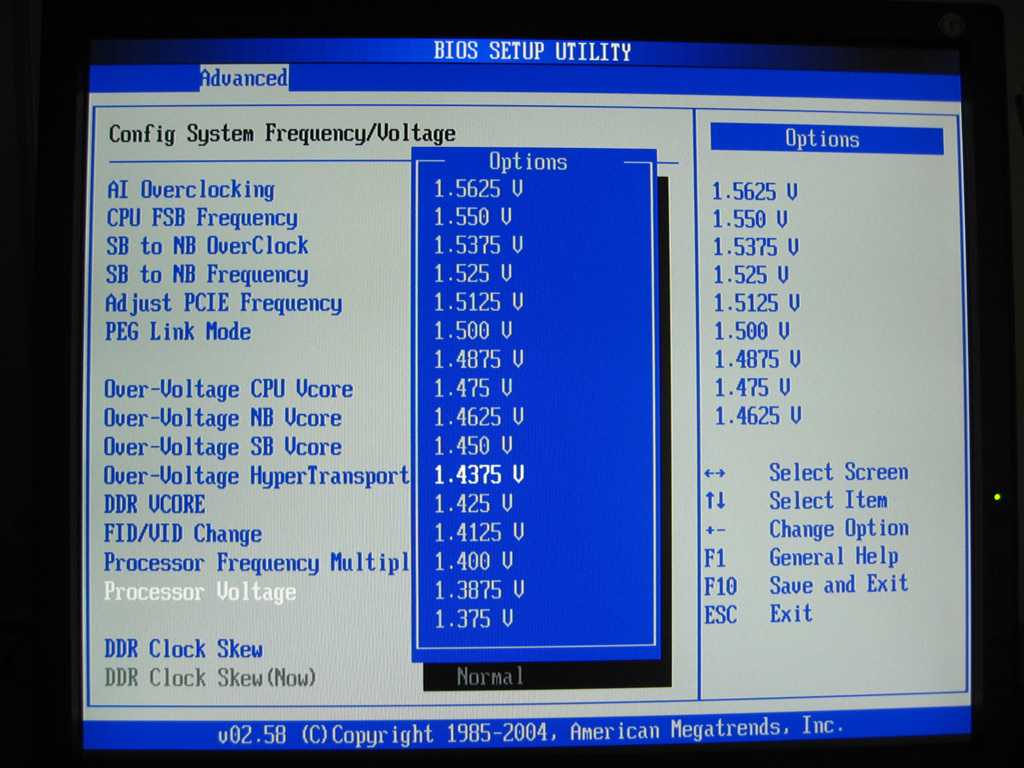 Однако и обычный Baby AT-корпус можно оборудовать дополнительным вентилятором.
Однако и обычный Baby AT-корпус можно оборудовать дополнительным вентилятором.
Как же правильно выбрать вентилятор? При выборе радиатора следует обратить внимание на высоту и строение собственно железной части (чем выше радиатор, и чем больше на нем выступов — тем лучше), и на высоту вентилятора (чем выше — тем лучше, обычно — 20 или 30 мм). Стоит также учесть, что предпочтительнее вентиляторы, работающие «на вытяжку» (т.е. гонящие воздушный поток вверх, от радиатора).
Во-вторых, очень важно при покупке обратить внимание на способ крепления радиатора к процессору. Существует несколько типов крепежа.
Однако в наилучшем случае радиатор крепится к процессору с помощью изогнутой металлической скобы, которая цепляется за специальные выступы у разъемов Socket 7 (Pentium) и Socket 8 (Pentium Pro). Этот способ следует признать наиболее приемлимым, так как изогнутая скоба хорошо прижимает радиатор к процессору, практически не оставляя места для воздушных «подушек». Но даже при других схемах крепления радиатора можно достигать неплохих результатов. Лучшим является то крепление, при котором воздушная прослойка между процессором и радиатором сводится к минимуму. Этого можно достигать как увеличением силы прижима поверхности радиатора, так и шлифовкой соприкасающихся плоскостей.
Лучшим является то крепление, при котором воздушная прослойка между процессором и радиатором сводится к минимуму. Этого можно достигать как увеличением силы прижима поверхности радиатора, так и шлифовкой соприкасающихся плоскостей.
Следует отметить, что у Pentium II задача крепления радиатора к процессору решена гораздо лучше, однако, некоторые (особенно ранние) модели поставляются только с пассивными радиаторами (без вентилятора). Пользователям процессоров Pentium II можно посоветовать самостоятельно прикрепить вентилятор к радиатору.
Однако, как бы крепко вы не посадили радиатор на процессор, небольшие воздушные прослойки между поверхностью радиатора и верхом процессора все же останутся. А воздух, обладающий очень низкой теплопроводностью, сильно мешает теплообмену между процессором и радиатором. Ликвидируются эти прослойки обычно путем применения теплопроводящей пасты КПТ-8, сделанной на основе окиси Берилия (BeO), она хорошо проводит тепло, химически малоативна и используется в атомной промышленности как отражатель нейтронов. Паста помещается тонким слоем между процессором и радиатором, обеспечиваю лучшую теплопроводность.
Паста помещается тонким слоем между процессором и радиатором, обеспечиваю лучшую теплопроводность.
Основные проблемы
В неустойчивой работе на частотах 75 и 83 МГц отмечены:
- HDD Quantum Fireball, Fireball TM, Fireball ST (проблема решается использованием шлейфа не более 10-15 сантиметров)
- SVGA на чипе ET6000 — в основном из-за перегрева чипа.
- SoundBlasters — старых выпусков — проблема решается увеличением IO Recovery
Кроме этого возможны следующие проблемы:
- Неустойчивая работа. Данная проблема может быть решена изменением временных характеристик ваших модулей памяти (SIMM/DIMM) в сетапе. Например, увеличьте циклы ожидания (wait state).
- Неустойчивая работа дисковой подсистемы. Или вообще не загружается операционная система, либо выдаются сообщения типа «Missing operation system», при создании архивов они создаются с ошибками, при копировании файлы копируются с ошибками, CD-ROM привод не опознается операционной системой.
 В этом случае постарайтесь укоротить шлейфы IDE-устройств или если это не помогает, попробуйте принудительно установить в сетапе PIO-mode ваших HDD и CD-ROM приводов на ступень ниже.
В этом случае постарайтесь укоротить шлейфы IDE-устройств или если это не помогает, попробуйте принудительно установить в сетапе PIO-mode ваших HDD и CD-ROM приводов на ступень ниже. - Неустойчивая работа ISA устройств. Установите в сетапе больший коэффициент деления частоты тактировани ISA шины и задержки операций ввода/вывода (I/O Recovery).
Полезные ссылки
- Дополнительная информация о разгоне и оптимизации работы PC может быть найдена на сайте нашего партнера www.sysopt.com
8 октября 1997 Г.
Новости
AMD перевыпустила процессор из 2020 года. Ryzen 3 4300G теперь официально доступен в рознице, хотя и до сегодняшнего дня он там присутствовал
9 марта 2023
Ryzen 7 7745HX сравнили с Core i7-13650HX и Core i7-13700HX. Процессор AMD энергоэффективнее при примерно той же производительности
9 марта 2023
Процессоры AMD Ryzen 7000X продолжают дешеветь. Ryzen 5 7600X стал доступнее в США на 21%, в Китае Ryzen 7 7700X уже дешевле Ryzen 7 7700
8 марта 2023
Раздел новостей >
Как повысить производительность ЦП
ВЫЧИСЛЕНИЯ
Короче говоря, ЦП или центральный процессор — это электронная схема внутри компьютера, которая выполняет вычисления компьютерной программы.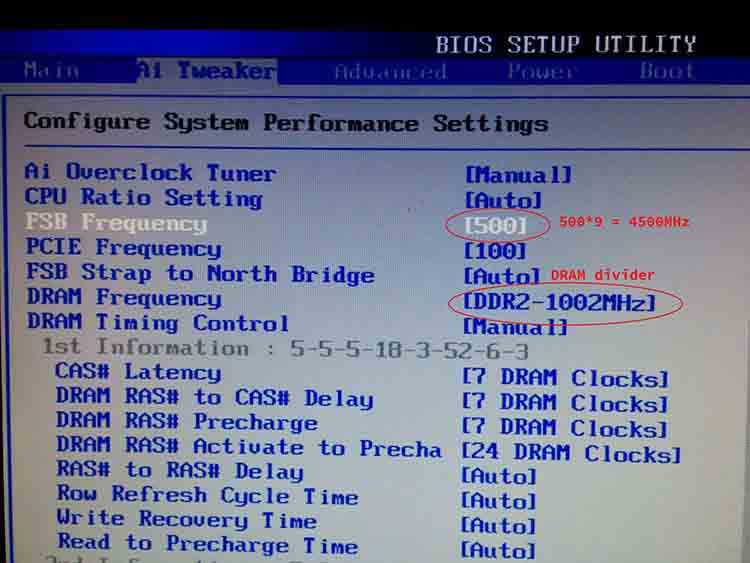
Когда потребители пытаются ускорить свой ПК, ЦП является одним из основных компонентов, поскольку есть несколько относительно быстрых решений.
Давайте посмотрим на некоторые из лучших обновлений производительности процессора:
Охлаждение процессора
Хотя выигрыш может быть не мгновенным, охлаждение вашего процессора чрезвычайно важно, если вы хотите получить максимальную отдачу от него и продлить срок его службы. Перегрев процессора может привести к тому, что ваш компьютер будет работать намного медленнее, чем обычно, что приведет к отключению или даже повреждению компонентов.
У вас есть два варианта, если вы хотите охладить свой процессор. Во-первых, это воздушное охлаждение, которое состоит из вентиляторов, размещенных внутри вашего ПК. Затем у нас есть жидкостное охлаждение, которое состоит из трубок, заполненных прохладной водой, протекающих внутри корпуса вашего ПК.
В мире сборки ПК жидкостное охлаждение используется только теми, кто собрал несколько ПК, поэтому примите это во внимание при выборе метода охлаждения.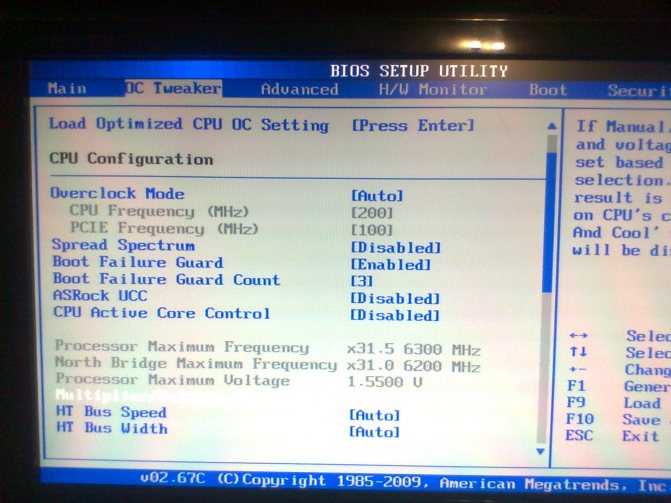
Мы рекомендуем вам попробовать воздушное охлаждение, прежде чем переходить на более сложное и дорогое жидкостное охлаждение.
Ознакомьтесь со всеми продуктами для охлаждения ПК здесь.
Секретный трюк с процессором
Этот трюк должен работать, если вы используете Windows Vista или более позднюю версию.
1. Введите «msconfig» в поле поиска меню «Пуск» или в диалоговом окне «Выполнить» и нажмите Enter.
2. Теперь перейдите на вкладку «Загрузка» и нажмите «Дополнительные параметры».
3. Включите параметр «Количество процессоров:» и выберите правильный номер. процессоров из выпадающего списка.
4. Нажмите кнопку «ОК», а затем «Применить».
5. Потребуется перезагрузка, и после перезагрузки вы заметите улучшение производительности системы.
Разгон
Один из наиболее сложных способов повысить производительность процессора — это разогнать его.
Разгон — это когда вы нагружаете компоненты вашего компьютера сильнее и быстрее, чем предполагали производители. И хотя это определенно может ускорить вашу систему, часто это может быть довольно сложно.
И хотя это определенно может ускорить вашу систему, часто это может быть довольно сложно.
Например, разгон процессора Intel Core i7 860, который обычно работает на частоте около 2,80 ГГц, может означать, что вы получите более 2,80 ГГц.
Производители, как правило, консервативны в своих «стандартных» тактовых частотах, чтобы гарантировать, что процессоры не перегреваются для среднего потребителя. Однако, если вы знаете, что делаете, и используете правильные методы охлаждения, разгон не будет проблемой.
Каждый отдельный ЦП отличается независимо от того, относятся ли они к одному и тому же номеру модели производителя. Иногда может случиться так, что процессор одного человека будет разогнан до определенного ГГц, а другой человек не сможет приблизиться к этой скорости. Определенно стоит иметь в виду, если вы видели, как кто-то разгонял ваш процессор до определенной скорости.
Если вы собираетесь разогнать свой процессор, примите во внимание, что вам может потребоваться обновить другие компоненты.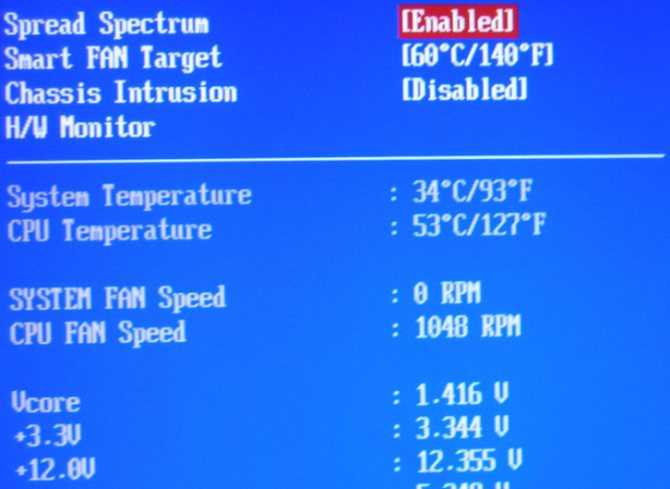
Разгон в конечном счете даст вам приличный прирост производительности, особенно если вы редактируете много фотографий или выполняете много расшифровки видео.
Полные инструкции по разгону ЦП см. в руководствах производителя.
Ознакомьтесь с нашим полным ассортиментом процессоров здесь.
Лучшие советы о том, как увеличить скорость процессора
Компьютеры прошли долгий путь за последние несколько десятилетий, когда речь идет о скорости и производительности. Тем не менее, чем дольше у вас есть компьютер, тем медленнее скорость, даже если у вас первоклассный ПК. Если вашему компьютеру требуется немного больше времени для загрузки веб-страниц или запуска приложений, вы можете подумать, что вам нужно заменить его или обновить ваш интернет, но на самом деле решение может вообще не быть связано со скоростью вашего интернета. Если вы заметили общее изменение темпа работы вашего компьютера, скорее всего, производительность вашего ПК нуждается в повышении.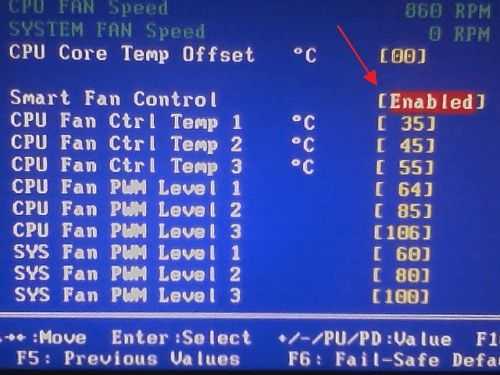 К счастью, существует множество способов повысить производительность с помощью нескольких приемов и советов от профессионалов.
К счастью, существует множество способов повысить производительность с помощью нескольких приемов и советов от профессионалов.
Сегодня мы обсудим различные способы повышения производительности и увеличения скорости процессора.
Скорость и производительность
Итак, что является причиной низкой скорости вашего ПК и далекой от идеала производительности? Это может быть что угодно, потому что на производительность вашего компьютера может влиять множество факторов. У вас может быть самый быстрый интернет в мире, но если у вас мало оперативной памяти, низкая скорость обработки или плохое сетевое соединение, скорости вашего ПК все равно может не хватать.
Если вы не знаете, с чего начать, вы можете начать с изучения характеристик вашего компьютера. Если у вас мало оперативной памяти или плохое сетевое соединение, это может значительно повлиять на скорость вашего компьютера. Еще один эффективный способ ускорить работу вашего компьютера — увеличить скорость процессора, о чем мы поговорим в следующем разделе.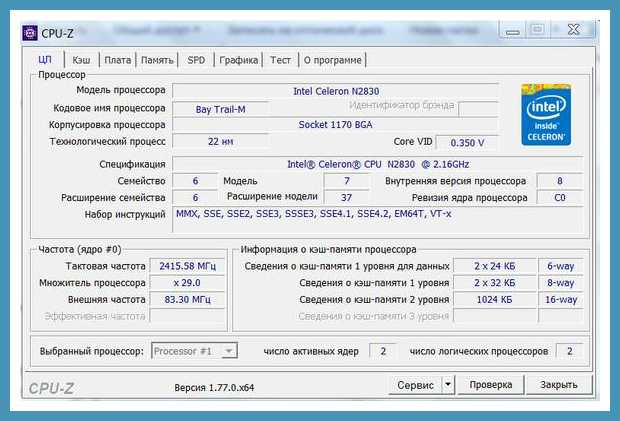
Что такое процессор?
Центральный процессор (CPU) или процессор является одним из наиболее важных элементов вашего ПК и оказывает значительное влияние на скорость работы программ. Его часто называют «мозгом» вашего ПК, потому что он обрабатывает все данные и инструкции вашего компьютера.
Некоторые процессоры работают более эффективно, чем другие, из-за количества ядер, присутствующих в вашем ПК. Ядра обычно выбираются в зависимости от того, как вы используете свой компьютер. Например, обычный ПК или ноутбук для повседневного использования (например, в школе, на работе) может без проблем работать с двухъядерным процессором.
Однако, если вы используете свой компьютер для игр или более серьезных программ, требующих более высоких скоростей, вам следует выбрать процессор с большим количеством ядер. Правильный процессор сделает ваш компьютер намного быстрее и эффективнее, и, аналогичным образом, неправильный процессор для ваших нужд может замедлить работу вашего компьютера.
ЦП обрабатывает множество инструкций из нескольких программ каждую секунду и выполняет или выполняет их. Скорость, с которой они обрабатывают всю эту информацию, называется скоростью процессора, скоростью процессора, тактовой частотой или тактовой частотой — они используются взаимозаменяемо.
Вообще говоря, более высокая тактовая частота означает более быстрый процессор (ЦП), поскольку она показывает, насколько быстро работает ваш компьютер. Скорость измеряется в мегагерцах (МГц) и гигагерцах (ГГц), а указанное значение представляет собой количество циклов в секунду, в течение которых ЦП может обрабатывать инструкции. Хорошим базовым значением является убедиться, что частота вашего процессора выше 1,5 ГГц (если вы используете Windows). Все, что ниже, может привести к снижению скорости.
Как увеличить скорость процессора для повышения производительности
Теперь, когда мы лучше понимаем, что такое процессор и как он влияет на скорость, давайте рассмотрим, как увеличить скорость процессора:
- Охлаждение процессора
Когда вы думаете о факторах, влияющих на скорость, вы, вероятно, думаете о внутренних компонентах или оборудовании, но знаете ли вы, что перегретый процессор может значительно замедлить работу вашего компьютера? Если ЦП слишком горячий, он также может отключиться или повредить другие компоненты, если не принять соответствующие меры.
Воздушное охлаждение — лучший и самый простой способ охладить процессор. Воздушное охлаждение — это именно то, на что это похоже, поскольку вы охлаждаете свой процессор, размещая вентиляторы внутри вашего ПК. Другой вариант — жидкостное охлаждение, но он гораздо более совершенный (и дорогой), и его должны выполнять только люди, имеющие опыт сборки ПК.
- Разгон
Разгон означает, что пользователь увеличивает тактовую частоту процессора для увеличения вычислительной мощности. По сути, разгон означает, что ваш компьютер будет работать усерднее и быстрее, чем предполагалось. Это более сложно и будет производить больше тепла, но повысит скорость вашей системы.Имейте в виду, что, хотя каждый ЦП уникален, и если вы хотите его разогнать, вам, возможно, придется обновить другие компоненты вашего компьютера.
- Рассмотрите возможность увеличения оперативной памяти
Хотя этот совет не увеличивает скорость процессора напрямую, он улучшит общую производительность. Оперативная память или ОЗУ относится к основному хранилищу на вашем ПК. Его можно рассматривать как кратковременную память или хранилище на вашем компьютере (для сравнения, хранилище на жестком диске будет считаться долговременным), и чтение и запись из него намного быстрее по сравнению с другими устройствами хранения на вашем компьютере. Чем больше оперативной памяти на вашем компьютере, тем быстрее он открывается, работает и переключается между программами. Хотя это напрямую не увеличивает скорость процессора, это улучшит общую производительность.
Оперативная память или ОЗУ относится к основному хранилищу на вашем ПК. Его можно рассматривать как кратковременную память или хранилище на вашем компьютере (для сравнения, хранилище на жестком диске будет считаться долговременным), и чтение и запись из него намного быстрее по сравнению с другими устройствами хранения на вашем компьютере. Чем больше оперативной памяти на вашем компьютере, тем быстрее он открывается, работает и переключается между программами. Хотя это напрямую не увеличивает скорость процессора, это улучшит общую производительность.
Еще одним компонентом, играющим решающую роль в скорости и производительности, является жесткий диск вашего ПК. Вы можете проверить, сколько места у вас осталось на жестком диске, но вы обязательно заметите снижение общей производительности и скорости, если он заполнен или даже близок к этому. Одним из способов повысить производительность компьютера является очистка жесткого диска или удаление старых и ненужных файлов и программ.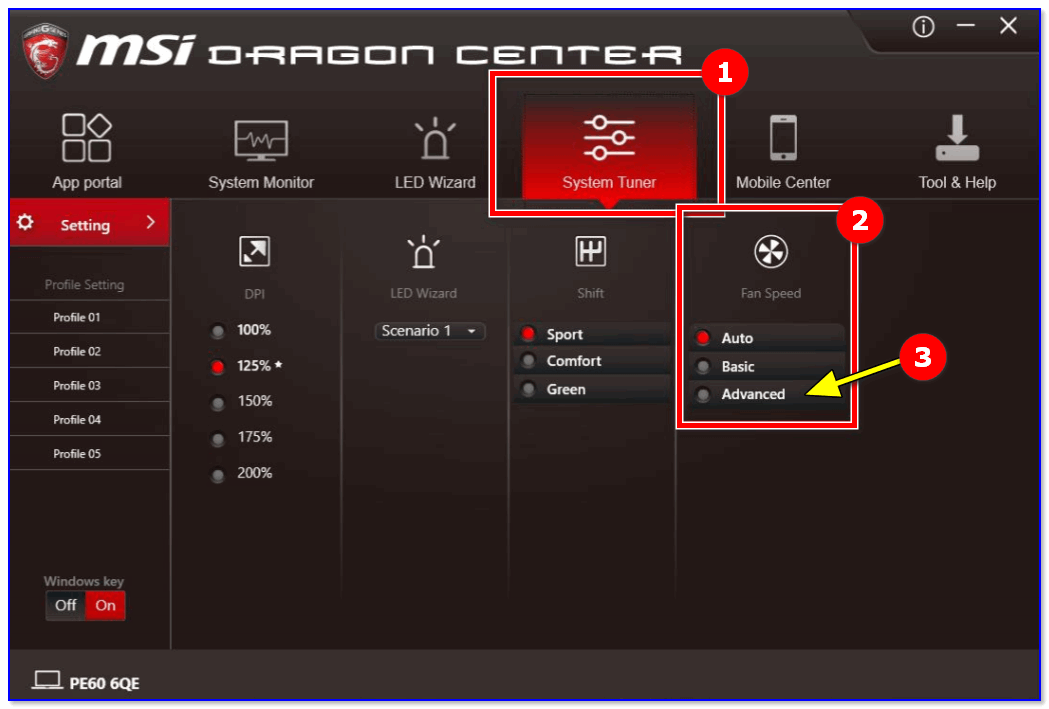
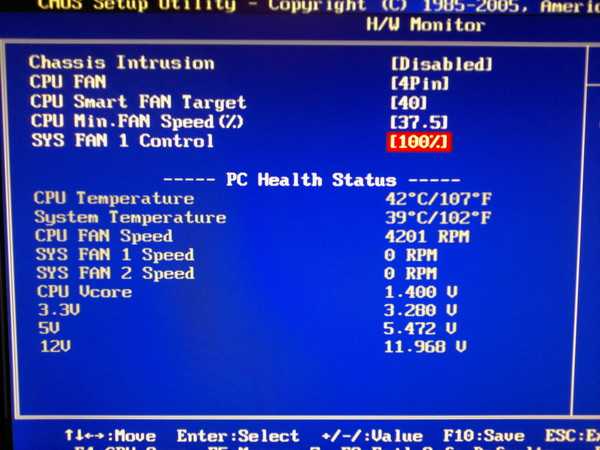 Кроме этого новые процессоры фирмы Intel, для пресечения разгона и перемаркировки, имеют возможность установить только номинальные коэффициенты для умножения частоты. Поэтому в таком случае возможно лишь манипулирование внешней частотой.
Кроме этого новые процессоры фирмы Intel, для пресечения разгона и перемаркировки, имеют возможность установить только номинальные коэффициенты для умножения частоты. Поэтому в таком случае возможно лишь манипулирование внешней частотой.
 Иногда, правда, такие эффекты наблюдаются при недостаточном уровне логического сигнала. Эта проблема решается на материнских платах, оборудованных возможностью выбора напряжений питания процессора путем его повышения на 0.1-0.2 В. Однако в этом случае об охлаждении надо задуматься еще сильнее. Вопросы охлаждения рассмотрены ниже.
Иногда, правда, такие эффекты наблюдаются при недостаточном уровне логического сигнала. Эта проблема решается на материнских платах, оборудованных возможностью выбора напряжений питания процессора путем его повышения на 0.1-0.2 В. Однако в этом случае об охлаждении надо задуматься еще сильнее. Вопросы охлаждения рассмотрены ниже.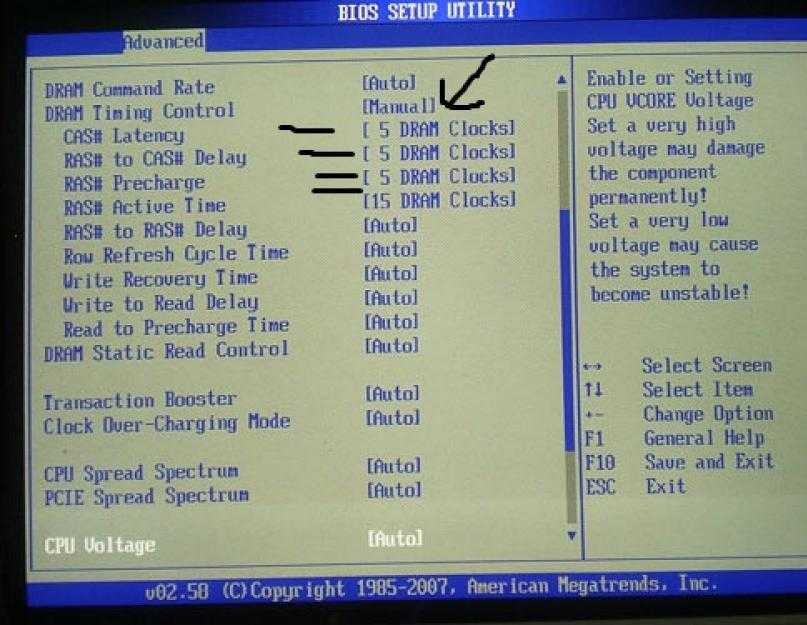 В этом случае постарайтесь укоротить шлейфы IDE-устройств или если это не помогает, попробуйте принудительно установить в сетапе PIO-mode ваших HDD и CD-ROM приводов на ступень ниже.
В этом случае постарайтесь укоротить шлейфы IDE-устройств или если это не помогает, попробуйте принудительно установить в сетапе PIO-mode ваших HDD и CD-ROM приводов на ступень ниже.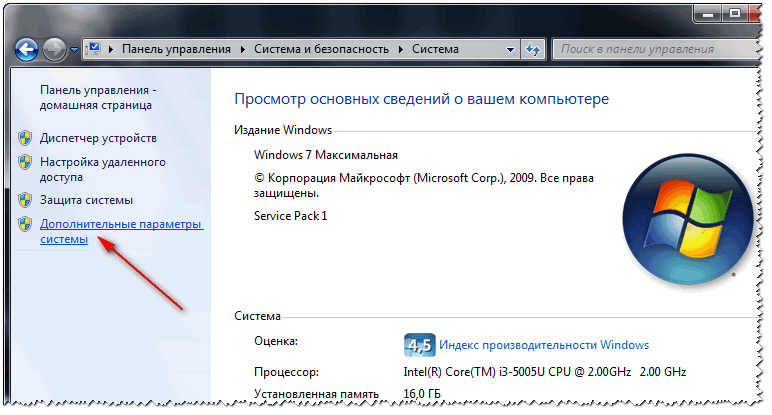
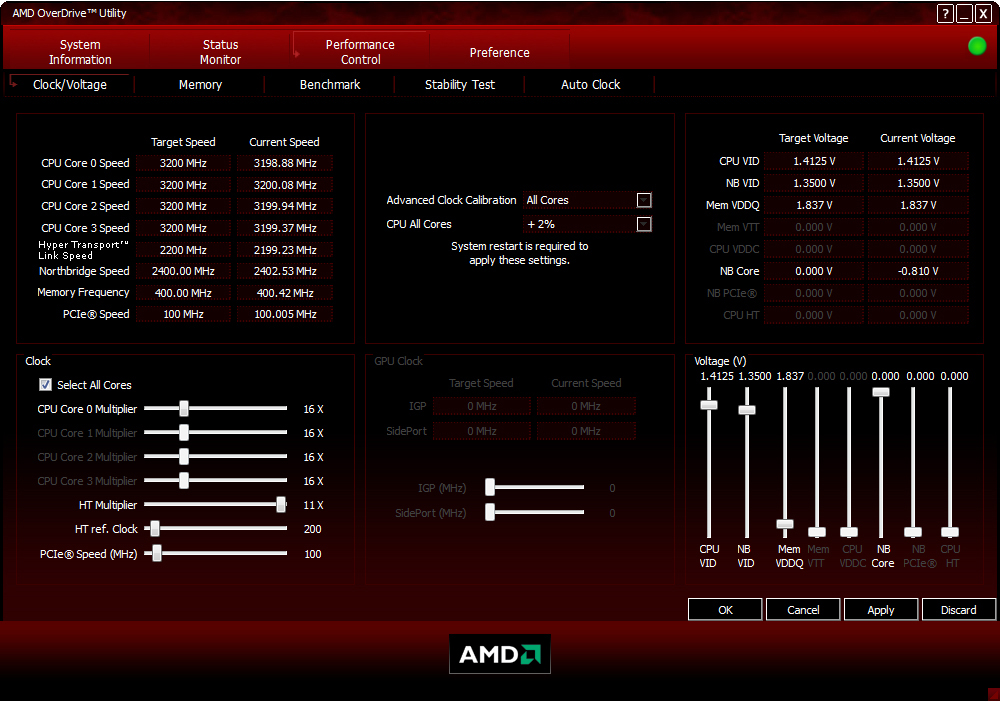 Оперативная память или ОЗУ относится к основному хранилищу на вашем ПК. Его можно рассматривать как кратковременную память или хранилище на вашем компьютере (для сравнения, хранилище на жестком диске будет считаться долговременным), и чтение и запись из него намного быстрее по сравнению с другими устройствами хранения на вашем компьютере. Чем больше оперативной памяти на вашем компьютере, тем быстрее он открывается, работает и переключается между программами. Хотя это напрямую не увеличивает скорость процессора, это улучшит общую производительность.
Оперативная память или ОЗУ относится к основному хранилищу на вашем ПК. Его можно рассматривать как кратковременную память или хранилище на вашем компьютере (для сравнения, хранилище на жестком диске будет считаться долговременным), и чтение и запись из него намного быстрее по сравнению с другими устройствами хранения на вашем компьютере. Чем больше оперативной памяти на вашем компьютере, тем быстрее он открывается, работает и переключается между программами. Хотя это напрямую не увеличивает скорость процессора, это улучшит общую производительность.
Ваш комментарий будет первым